サンプルデータを印刷する(デモ印刷)
内蔵のサンプルデータを印刷して、本機でどんなラベルが作れるかを見ることができます。
重要
デモ印刷をすると、前回作成したデータは消えてしまいます。大切なデータの場合には、登録してから印刷をしてください。(データの登録データを登録する)
-
テープカートリッジがセットされていることを確認します。
-
電源が切れていることを確認します。
-
 を押して電源を入れます。
を押して電源を入れます。 -
 を押し、指を離してから
を押し、指を離してから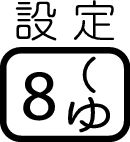 を押します。
を押します。 -

 を押してデモ印刷を選び、
を押してデモ印刷を選び、 を押します。
を押します。 -

 を押して印刷を選び、
を押して印刷を選び、 を押します。
を押します。 -
「枚数 1枚」「カットモード 通常」になっていることを確認します。
-
 を押します。
を押します。 -
印刷が終了したら

 を押して終了を選び、
を押して終了を選び、 を押します。
を押します。 -
 を押します。
を押します。
テープカートリッジについてテープカートリッジを取り付ける/取り外す
画面に何か文字があるときなど電源が入っているときは、 を押します。
を押します。
印刷枚数やカットモードを変更することもできます。「印刷とカットモード」をご覧ください。
特殊なテープで印刷するときは、テープカートリッジに合わせて、カットモードを変更してください。(カットモードについて(オートカッター))
印刷が始まります。
デモ印刷中に、途中で印刷が数秒止まることがありますが、故障ではありません。
セットしているテープカートリッジの幅によって、印刷される内容は異なります。
「終了しますか?」と表示されます。
